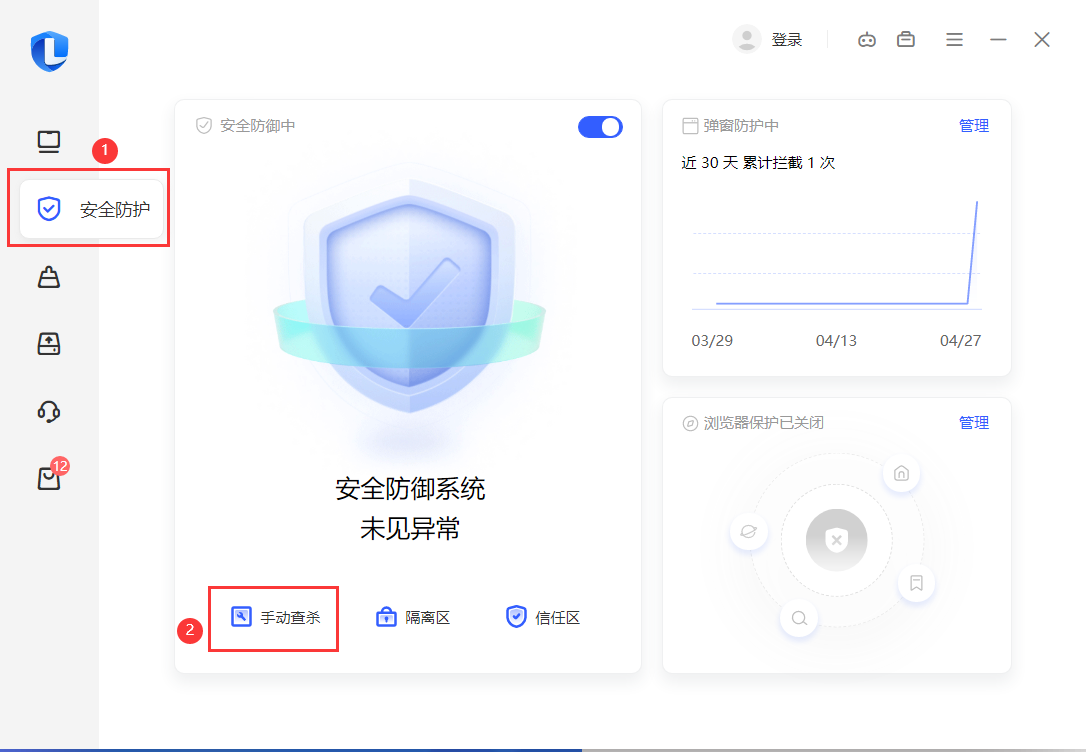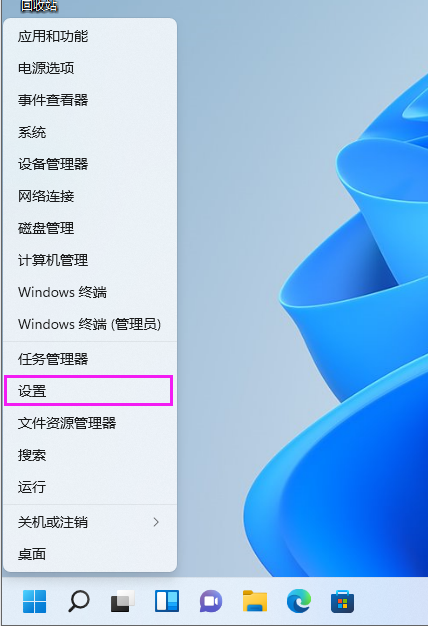
2、点击“隐私和安全性”,点击进入“Windows安全中心”。
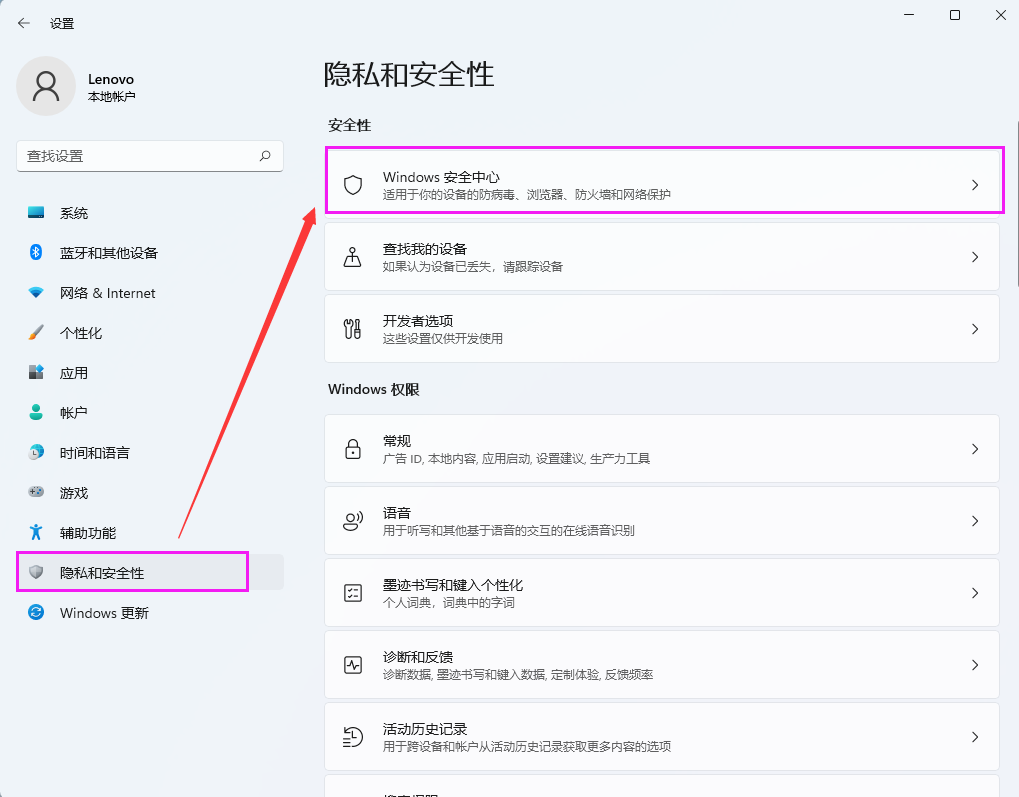
3、打开“Windows安全中心”。
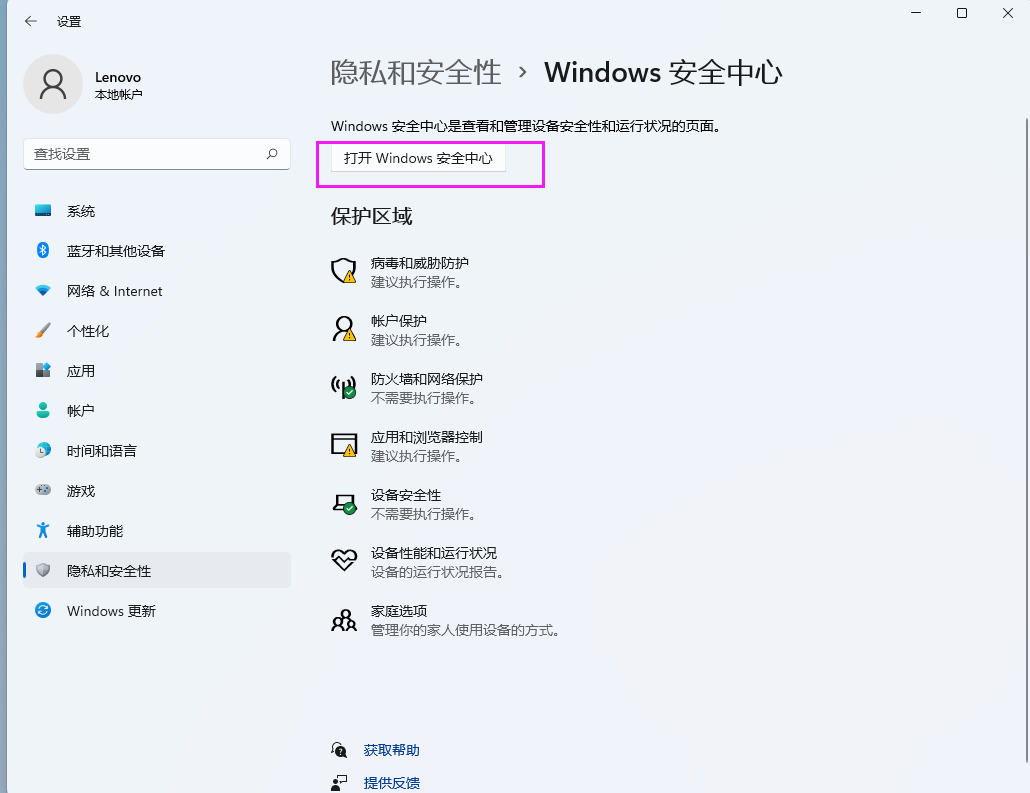 &
&
4、选择“病毒和威胁防护”进入,进行扫描杀毒。
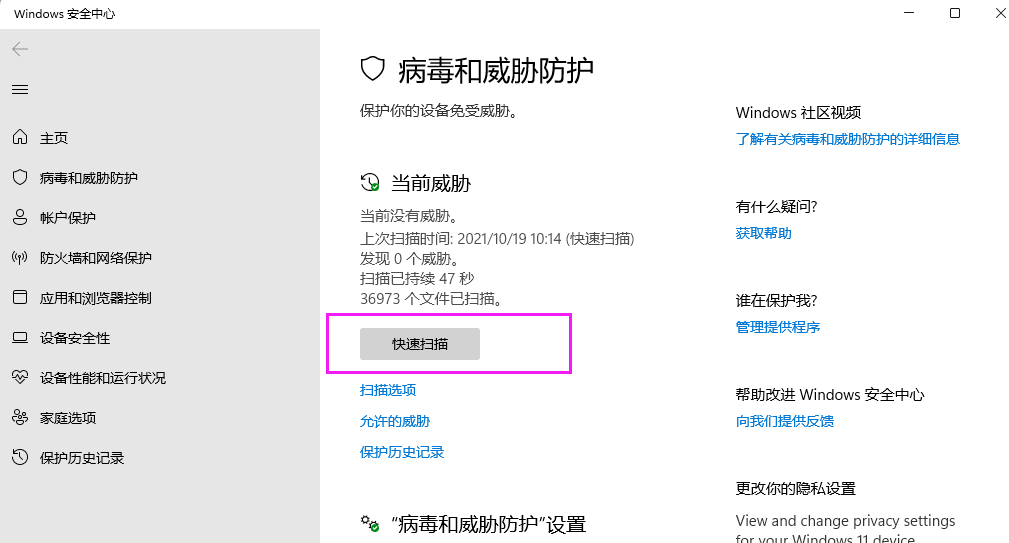
1.电脑开机进入系统后,按下Win+X组合键,从屏幕左下角弹出的菜单项中选择“设置”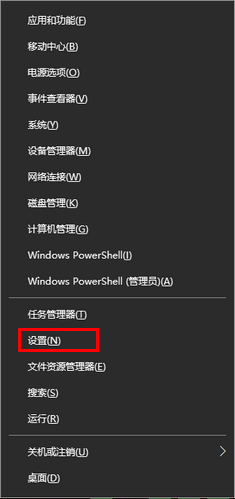
2.打开的“Windows设置”窗口中,点击“更新和安全”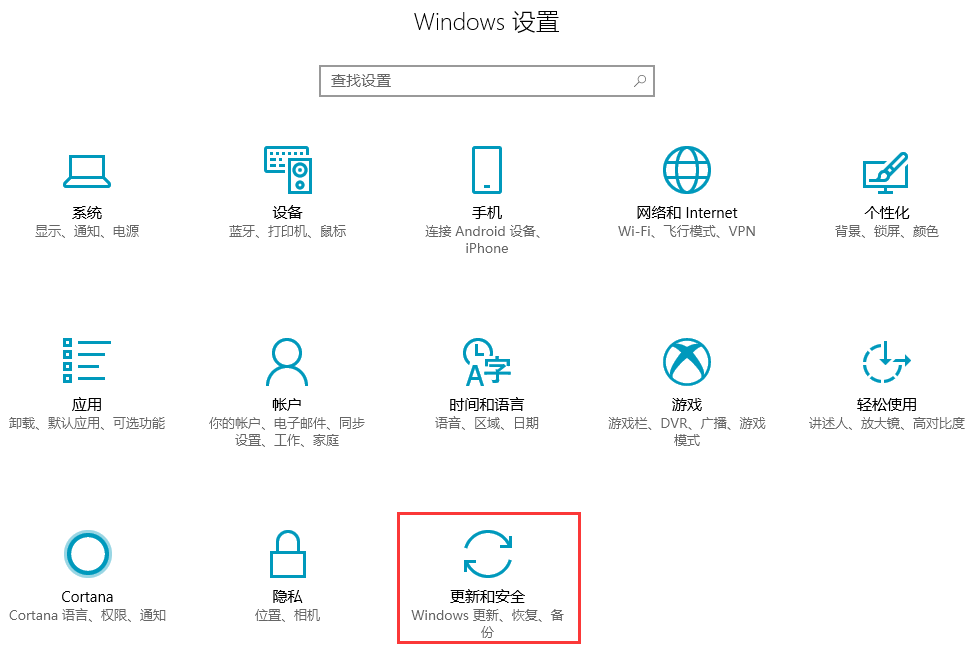 3.
3.
4.点击左侧列表中的“Windows Denfender”选项,在右侧点击“打开Windows Defender安全中心”按钮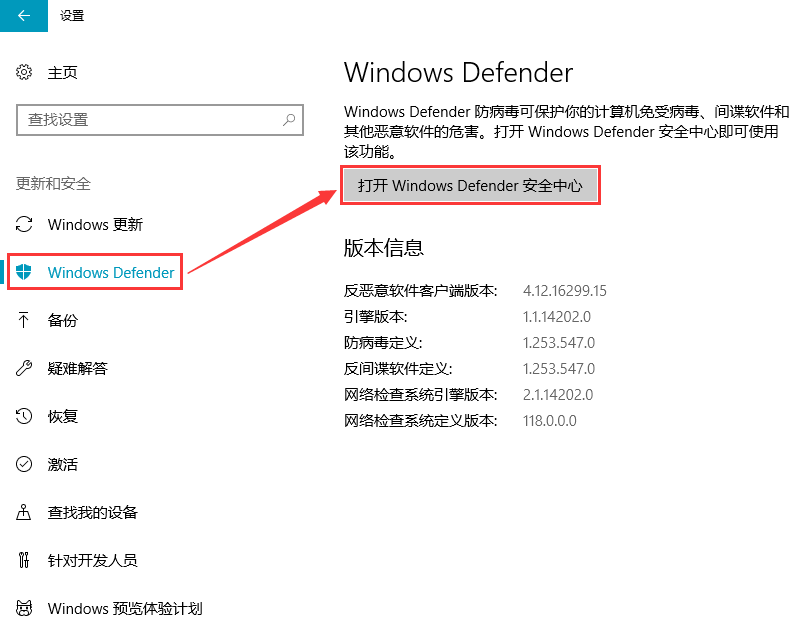
5.这时打开的就是“Windows Defender安全中心”程序了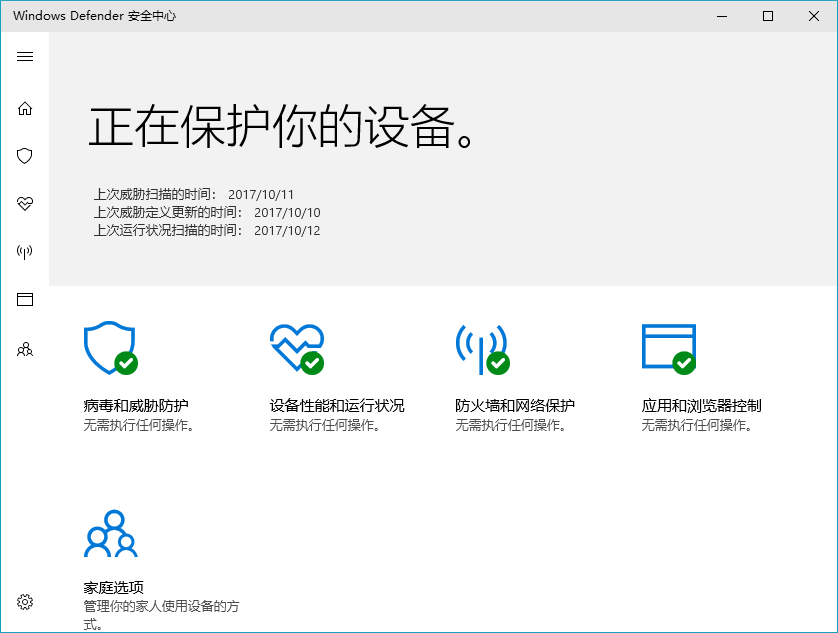
您可以选择“病毒和威胁防护”进入,进行扫描杀毒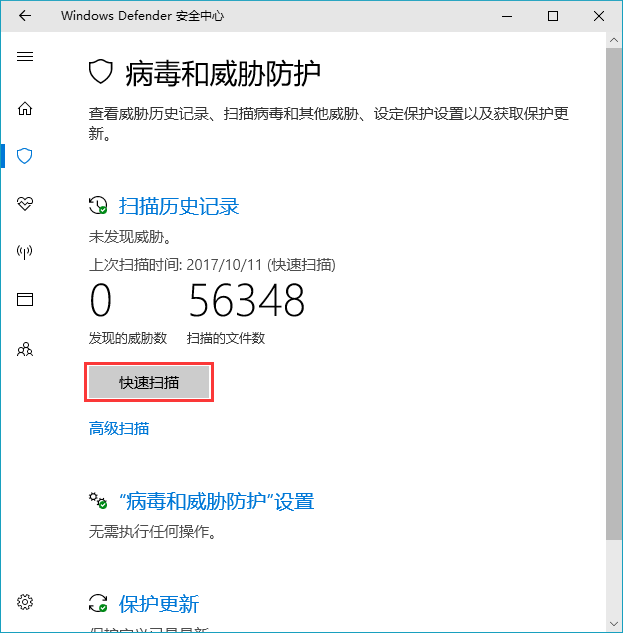
1. 在【控制面板】中以【大图标】的方式查看,找到并点击【Windows Defender】,如图1-1所示;
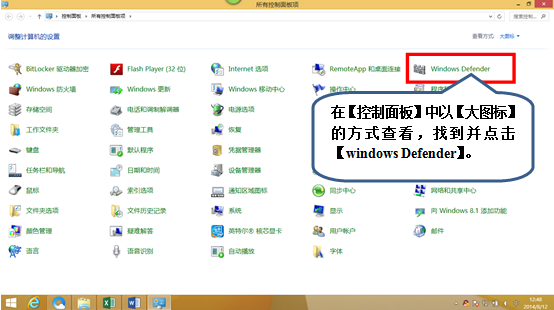
图1-1
2、进入后主界面如下,包含主页、更新、历史记录、设置四个模块。
主页中可以很清晰的看到机器受保护状态,启用实时保护且病毒库更新到最新,则会在主页显示一个大大的绿色对勾。在该页可进行病毒【快速扫描】,扫描选项可分为:【快速】(分快速扫描可以检查最可能收到恶意软件(包括病毒、间谍软件和不需要的软件)感染的区域;)、【完全】(完全扫描可以检查硬盘上的所有文件,以及所有正在运行的程序。此扫描可能需要持续一个小时以上,具体取决于您的系统)【自定义】(点击【自定义】然后选择位置和文件后点击【立即扫描】)三种模式,如图1-2所示;
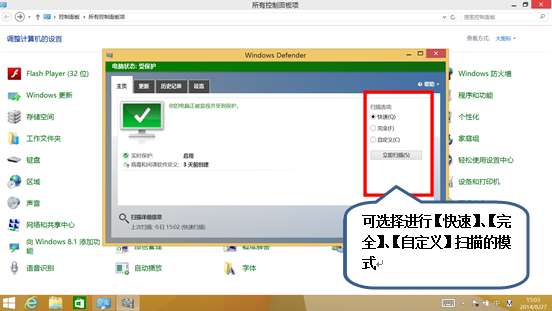
图1-2
3、更新页面用于病毒库的更新,此处可看到上次更新的时间,通过点击【更新】
可对病毒库进行在线更新,如图1-3所示;
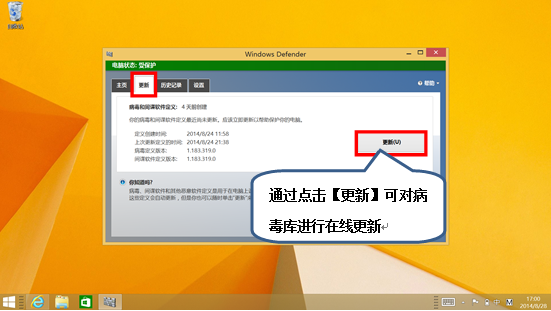
图1-3
4、点击【历史记录】界面可看到之前查出过的病毒以及你对其所作的操作,可对【隔离的项目】、【允许的项目】、【检测到的所有项目】,选中项目后点击【查看详细信息】可对选中信息进一步删除或还原等操作,如图1-4所示;
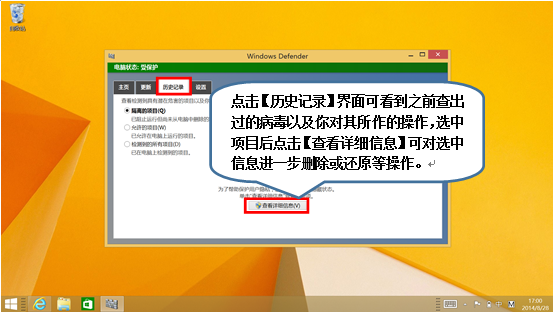
图1-4
5、进入【设置】界面的操作设置,如图1-5至1-8所示;

图1-5
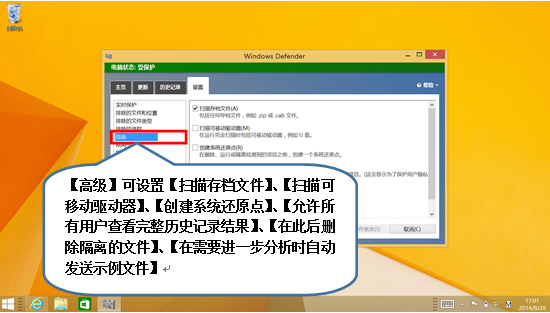
图1-6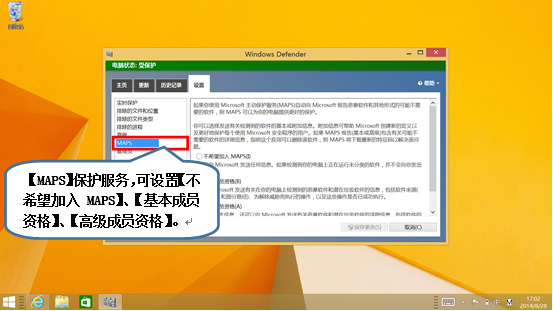
图1-7
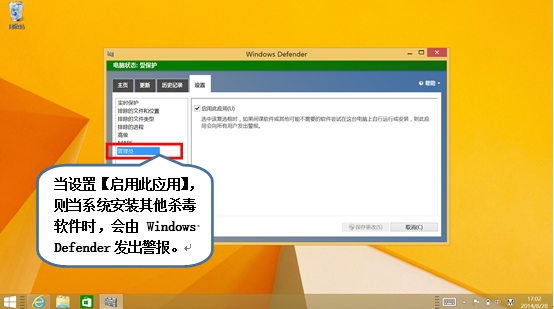
图1-8